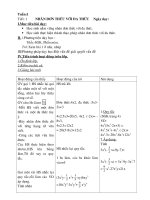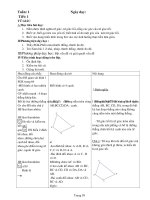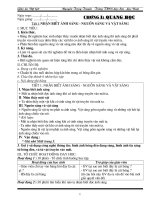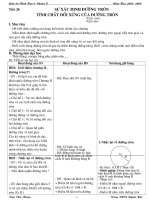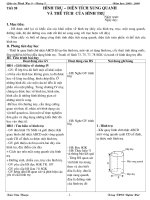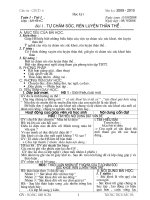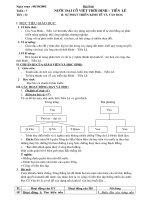Giáo án tin nghề THCS hoàn chỉnh 2018
Bạn đang xem bản rút gọn của tài liệu. Xem và tải ngay bản đầy đủ của tài liệu tại đây (1.77 MB, 104 trang )
THCS Bùi Thị Xuân Giáo án tin học nghề
Tuần:
Tiết: 1
Ngày soạn: / /2014
Ngày dạy: / /2014
Phần I: NHẬP MÔN TIN HỌC
Bài: CÁC KHÁI NIỆM CƠ BẢN (Tiết 1)
I. Mục tiêu
- Nắm được khái niệm về Tin học;
- Biết được một số thành phần cơ bản của máy tính;
- Làm việc khoa học, chuẩn xác, nghiêm túc.
II. Phương pháp
- Thuyết trình và giảng giải
- Sử dụng các câu hỏi gợi mở, nêu vấn đề cho học sinh trả lời
III. Chuẩn bị
1. Giáo viên:
- Tài liệu tham khảo, giáo án
2. Học sinh:
- Bút, vở, thước
IV. Tiến trình dạy học
1. Ổn định lớp
2. Kiểm tra bài cũ
3. Bài mới
Đặt vấn đề
- Trong các em chắc hẳn không ít lần được nghe đến hai từ Tin học, nhưng liệu
trong các em có ai hiểu được hết nội dung của hai từ này chưa. Vậy tin học là gì? Và
liệu máy tính có liên quan gì đến tin học học hay không, máy tính có cấu tạo như thế
nào? Đó chính là nội dung của bài học mà chúng ta cần tìm hiểu hôm nay.
Hoạt động của GV và HS Nội dung kiến thức
GV: Để làm quen với nghề trước hết
chúng ta hãy tìm hiểu một số kiến thức
liên quan đến nghề.
GV: Trước hết chúng ta hãy tìm hiểu
khái niệm tin học là gì?
HS: Chú ý nghe giảng và chép bài.
I. Khái niệm về Tin học
1. Khái niệm
- Tin học: là một nghành khoa học có mục
tiêu là phát triển và sử dụng máy tính điện
tử để nghiên cứu cấu trúc, tính chất của
thông tin, phương pháp thu thập, lưu trữ,
tìm kiếm, biến đổi, truyền thông tin và ứng
dụng vào các lĩnh vực khác nhau của đời
sống xã hội.
* Thuật ngữ Tin học:
- Trong tiếng Pháp: Informatique
- Trong tiếng Anh: Informatics
- Trong tiếng Mĩ: Computer Science (khoa
Trang 1
THCS Bùi Thị Xuân Giáo án tin học nghề
GV: Một thành phần không thể thiếu
của Tin học đó là máy vi tính. Có thể
nói máy vi tính là xương sống của
nghành Tin học. Vậy máy tính có
những thành phần cơ bản nào, cấu tạo
ra sao? Mời các em chú ý vào nội dung
bài giảng mà thầy sẻ giới thiệu sau đây.
HS: Chú ý nghe giảng và ghi bài
GV: Để cụ thể hơn chúng ta sẽ đi vào
tìm hiểu chi tiết của từng bộ phận.
GV: Như các em đã thấy trong sơ đồ,
CPU gồm hai khối chính là bộ điều
khiển (CU – control unit): hướng dẫn
các bộ phận khác thực hiện chương
trình và bộ số học/ lôgic (ALU –
arithmetic/ logic unit): thực hiện các
học máy tính)
2. Ứng dụng của tin học
- Cuộc cách mạng công nghệ thông tin đã
xâm nhập vào mọi lĩnh vực hoạt động của
con người. Hiện nay, trên phạm vi thế
giới, các công cụ của công nghệ thông tin
đang dần dần thay thế những công cụ
truyền thống, góp phần thúc đẩy sự phát
triển trên tất cả các lĩnh vực khoa học, kĩ
thuật, giáo dục, kinh tế, xã hội.
II. Các thành phần cơ bản của máy
tính
1. Hệ thống tin học
- Hệ thống tin học dùng để nhập, xử lí,
xuất, truyền và lưu trữ thông tin
- Gồm 3 phần:
+ Phần cứng (Hardware)
+ Phần mềm (Software)
+ Sự quản lí và điều khiển của con người
2. Sơ đồ cấu trúc chung của một máy tính
3. Bộ xử lí trung tâm (CPU – central
processing unit)
- CPU là thành phần quan trọng nhất của
máy tính, đó là thiết bị chính thực hiện và
điều khiển việc thực hiện chương trình.
Trang 2
Bộ xữ lý trung tâm
Bộ điều khiển Bộ số học/ lôgic
Bộ nhớ trong
Thiết bị vào Thiết bị ra
THCS Bùi Thị Xuân Giáo án tin học nghề
phép toán số học và lôgic
- Ngoài ra CPU còn có thêm một số
thành phần khác như thanh ghi
(Register) và bộ nhớ truy cập nhanh
(Cache).
GV: Theo các em trong sơ đồ hoạt động
của máy tính thì bộ phận nào lưu trữ
thông tin và dữ liệu?
HS: Bộ nhớ trong và bộ nhớ ngoài.
GV: Đúng vậy, nhưng tại sao chúng lại
được phân ra thành hai bộ phận như
vậy? Chúng ta hãy tìm hiểu xem.
GV: Nó gồm hai phần: bộ nhớ chỉ đọc
(ROM – read only memory) và bộ nhớ
truy cập ngẫu nhiên (RAM – random
access memory)
GV: Như các em đã biết trong máy tính
có hai bộ phận có thể lưu trữ thông tin
và dữ liệu đó là bộ nhớ trong và bộ nhớ
ngoài. Vậy bộ nhớ ngoài nó có chức
năng gì và có cấu tạo, cách lưu trữ
thông tin như thế nào? Chúng ta sẽ tìm
hiểu ngay sau đây.
GV: Các em có thể cho biết bộ nhớ
ngoài thường là những thiết bị nào?
HS: Đĩa CD, băng từ,
GV: Chuẩn ý
GV: Đĩa mềm có đường kính dài
8,89cm với dung lượng 1,44MB. Đĩa
cứng có dung lượng lớn và tốc độ đọc,
ghi nhanh và được gắn cố định trong
máy…
4. Bộ nhớ trong (Main memory)
- Bộ nhớ trong là nơi chương trình được
đưa vào để thực hiện và là nơi lưu trữ dữ
liệu đang được xữ lí.
- Gồm hai thành phần: ROM và RAM
5. Bộ nhớ ngoài (Secondary memory)
- Bộ nhớ ngoài dùng để lưu trữ lâu dài dữ
liệu và hỗ trợ cho bộ nhớ trong.
- Bộ nhớ ngoài của máy tính thường là đĩa
cứng, đĩa mềm, đĩa CD, thiết bị nhớ Flash.
Dữ liệu trong các thiết bị này có thể tồn tại
ngay cả khi không còn nguồn điện.
Trang 3
THCS Bùi Thị Xuân Giáo án tin học nghề
Tuần:
Tiết: 2
Ngày soạn: / /2014
Ngày dạy: / /2014
Bài: CÁC KHÁI NIỆM CƠ BẢN (Tiết 2)
Hoạt động của GV và HS Nội dung kiến thức
GV: Như các em đã biết máy tính
không tự hoạt động mà phải thông
qua sự điều khiển và quản lí của
con người. Vậy con người điều
khiển máy tính thông qua gì?
HS: Các thiết bị vào.
GV: Có những loại thiết bị vào
nào?
HS: Bàn phím, chuột,
GV: Chuẩn ý và nói rõ chức năng
của từng thiết bị
GV: Vậy chúng ta sử dụng thiết bị
gì để lấy thông tin ra từ máy tính?
HS: Thiết bị ra.
GV: Hãy cho biết một số thiết bị ra
của máy tính?
HS: Màn hình, loa, máy in…
GV: Chuẩn ý và nói rõ chức năng
của từng loại thiết bị
GV: Hãy cho biết loa và tai nghe
có chức năng gì?
HS: Nghiên cứu và suy nghĩ trã lời.
GV: Có thể xem môđem là một
6. Thiết bị vào (Input device)
- Thiết bị vào dùng để đưa thông tin vào máy
tính.
* Bàn phím (Keyboard): được chia thành hai
nhóm phím: nhóm phím chức năng và nhóm
phím kí tự.
* Chuột (Mouse)
* Máy quét (Scanner): cho phép đưa văn bản
và hình ảnh vào máy tính
* Webcam: là một camera kỉ thuật số, có kkả
năng thu hình ảnh vào trong máy tính.
7. Thiết bị ra (Output device)
- Thiết bị ra dùng để đưa dữ liệu ra từ máy
tính.
* Màn hình (Monitor). Chất lượng của màn
hình phụ thuộc vào độ phân giải và chế độ
màu.
* Máy in (Printer), có nhiều loại: in phun, in
kim, in laser.
* Máy chiếu (Projector), dùng để hiển thị nội
dung màn hình máy tính lên màn ảnh rộng.
* Loa và tai nghe (Speaker and Headphone):
dùng để đưa dữ liệu âm thanh ra môi trường
ngoài.
* Môđem (Modem): thiết bị truyền thông
chuyển đổi số liệu (xuất và nhập).
Trang 4
THCS Bùi Thị Xuân Giáo án tin học nghề
thiết bị hỗ trợ cho cả việc đưa dữ
liệu vào và lấy dữ liệu ra từ máy
tính.
GV: Nêu khái niệm và cách phân
loại phần mềm.
HS: Chú ý quan sát và ghi bảng
GV: Nêu khái niệm phần mềm hệ
thống
HS: Chú ý nghe giảng và ghi bài
GV: Hãy nêu một số hệ điều hành
mà em biết.
HS: Windows
GV: Ngoài ra còn có một số hệ
điều hành khác như: DOS, UNIX,
LINUX
III. Phần Mềm
1. Phần Mềm (Software)
- Là sản phẩm thu được sau khi thực hiện giải
bài toán trên máy tính. Bao gồm chương trình,
cách tổ chức dữ liệu và tài liệu. phần mềm có
thể giải với nhiều bộ dữ liệu khác nhau.
- Phân Loại: (Hai doại)
+ Phần mềm hệ thống
+ Phần mềm ứng dụng
2. Phần mềm hệ thống
- Là Chương Trình Thường Trực Trong Máy
Tính Cung Cấp Các Dịch Vụ Theo Yêu Cầu.
- Tạo Môi Trường Làm Việc Của Các Phần
Mềm Khác.
- Phần Mềm Hệ Thống Quan Trọng Nhất Là
Hệ Diều Hành (Operating System): Có Chức
Năng Điều Khiển Các Hoạt Động Của Máy
Tính Gồm:
+ Khởi Động Máy
+ Quản Lí, Diều Khiển Phần Cứng
+ Quản Lí Thực Hiện Các Phần Mềm
3. Phần mềm ứng dụng
- Là các phần mềm được viết hoàn chỉnh chỉ
cần cài đặt lên máy và sử dụng.
- Ví Dụ: Soạn thảo văn bản, Xử lí ảnh, Quản lí
học sinh, Lập thời khoá biểu, ….
4: Củng cố -Dặn dò về nhà.
- Thuật ngữ Tin học là gì?
- Chức năng của hệ thống tin học là gì? Nó gồm bao nhiêu thành phần?
- Chức năng của CPU là gì?
Trang 5
THCS Bùi Thị Xuân Giáo án tin học nghề
- Chức năng của bộ nhớ trong là gì? Nó gồm mấy thành phần
- Các em về nhà xem lại nội dung bài học hôm nay.
5: Rút kinh nghiệm
Tân long, ngày tháng năm 2014
Ký duyệt
Tuần:
Tiết: 3
Ngày soạn: / /2014
Ngày dạy: / /2014
THỰC HÀNH XEM CẤU TRÚC MÁY TÍNH
(Tiết 1)
I. Mục tiêu
1. Kiến thức
- Biết được cấu trúc chi tiết bên trong của một máy tính
- Biết cách khởi động và các cách để tắt máy tính.
2. Kỹ năng
- Có khả năng phân biệt và gọi tên các thiết bị được các thiết bị.
3. Thái độ
- Làm việc khoa học, chuẩn xác, nghiêm túc.
II. Phương pháp
- Thuyết trình và giảng giải
- Sử dụng các câu hỏi gợi mở, nêu vấn đề cho học sinh trả lời
III. Chuẩn bị
1. Giáo viên:- Giáo án, thiết bị
2. Học sinh:- Bút, vở, thước
IV. Tiến trình dạy học
1. Ổn định lớp
2. Hỏi bài cũ
- Chức năng của hệ thống tin học là gì? Nó gồm bao nhiêu thành phần?
Đặt vấn đề: Trong các bài học trước các em đã được tìm hiểu lí thuyết về công nghệ
thông tin, các phần mềm cơ sở và làm quen với giqo diện người dùng trên Windows.
Tiết hôm nay chúng ta sẻ thực hành tìm hiểu về cấu trúc bên trong của một máy tính.
3. Nội dung thực hành
Trang 6
THCS Bùi Thị Xuân Giáo án tin học nghề
Hoạt động của GV và HS Nội dung kiến thức
GV: Hướng dẫn hs thực hành
HS thực hành theo hướng dẫn
a) Xem cấu trúc bên trong của máy tính
- GV lần lượt tháo các thiết bị trong máy
tính ra và yêu cầu học sinh gọi tên các thiết
bị, nêu chức năng của chúng.
- GV hướng dẫn thêm cho học sinh cách đọc
một số thông số kỉ thuật trên các thiết bị
(RAM, ổ đĩa cứng, Mainboard, ) và cách
lắp sáp các thiết bị đó lại với nhau để tạo
thành một hệ thống hoàn chỉnh.
Tuần:
Tiết: 4
Ngày soạn: / /2014
Ngày dạy: / /2014
THỰC HÀNH XEM CẤU TRÚC MÁY TÍNH
(Tiết 2)
Hoạt động của GV và HS Nội dung kiến thức
GV: Hướng dẫn hs thực hành
GV: Yêu cầu học sinh thực hành tất cả
các cách mà giáo viên đã giới thiệu
HS thực hành theo hướng dẫn
b) Hướng dẫn gõ phím bằng 10 ngón
- Các phím kí tự trên bàn phím được chia
làm ba loại:
+ Nhóm phím hàng trên gồm: q, w, e, r,
t, y, u, i, o, p
+ Yêu cầu học sinh sử dụng bàn phím gõ
các kí tự: qw, tu, ty, ur, … bằng các ngón
của hai bàn tay (bốn ngón của bàn tay trái
đánh các kí tự: q, w, e, r, t; bốn ngón của
bàn tay phải đánh các kí tự: y, u, i, o, p;
hai ngón cái dùng để bấm phím Space)
+ Nhóm phím hàng cơ sở: a, s, d, f, g, h,
j, k, l, ;, ‘
+ Sử dụng bốn ngón của bàn tay trái
đánh các kí tự: a, s, d, f, g; bốn ngón của
bàn tay phải đánh các kí tự: h, j, k, l, ;, ‘ ;
hai ngón cái dùng để bấm phím Space)
+ Nhóm phím hàng dưới: z, x, c, v, b, n,
m, ,, ., /
+ Sử dụng bốn ngón của bàn tay trái
đánh các kí tự: z, x, c, v, b; bốn ngón của
bàn tay phải đánh các kí tự: n, m, ,, ., / ;
hai ngón cái dùng để bấm phím Space)
+ Luyện gõ kết hợp với các ngón.
Trang 7
THCS Bùi Thị Xuân Giáo án tin học nghề
4 . Hướng dẫn
- Các em về nhà tìm hiểu thêm một số thiết bị khác và nếu có điều kiện thì thực hành
thêm cách tháo lắp.
5: Rút kinh nghiệm
Tân long, ngày tháng năm 2014
Ký duyệt
Tuần:
Tiết: 5
Ngày soạn: / /2014
Ngày dạy: / /2014
Phần II: HỆ ĐIỀU HÀNH WINDOWS
HỆ ĐIỀU HÀNH WINDOWS
(Tiết 1)
I. Mục tiêu
- Làm quen với giao diện màn hình Windows XP.
- Nhận biết được một vài biểu tượng chương trình trên màn hình.
- Làm quen với nút Start và bảng chọn Start.
- Nhận biết được một vài biểu tượng chương trình trên màn hình.
- Sử dụng được nút Start và bảng chọn Start.
II. Phương pháp
- Thuyết trình và giảng giải
- Sử dụng các câu hỏi gợi mở, nêu vấn đề cho học sinh trả lời
III. Chuẩn bị
1. Giáo viên:
- Tài liệu tham khảo, giáo án
2. Học sinh:
- Bút, vở, thước
IV. Tiến trình dạy học
1. Ổn định lớp
2. Kiểm tra bài cũ
3. Bài mới
Hoạt động của thầy và trò Nội dung
-GV: Hệ Điều Hành Windows có rất nhiều
phiên bản, như phiên bản WindowXP,
1.Màn hình làm việc chính của
Windows
Trang 8
THCS Bùi Thị Xuân Giáo án tin học nghề
Windows 2000, Windows 7… Nhưng phiên
bản được sử dụng phổ biến nhất hiện nay là
Window XP
- HS lắng nghe giới thiệu về HĐH Windows
XP
- GV: Khi làm việc với HĐH Windows em
có thể hình dung màn hình nền như bàn làm
việc của em với các chồng sách vở có sẳn
trên đó.
- HS lắng nghe
- GV: khi máy tính chưa có HĐH thì có sử
dụng được không?
- HS máy tính không sử dụng được
- GV: Nhận xét: khi chưa có HĐH thì máy
tính chúng ta không sử dụng được.
Khi các em khởi động máy lên các em thấy
một màn hình chính của nó, đó là giao diện
hệ điều hành Window XP. Vậy các em thấy
những gì trên màn hình? Cho HS quan sát
trên màn hình giao diện Win XP.
- HS trả lời các biểu tượng chương trình.
- GV:nhận xét và giới thiệu về màn hình
nền.
Trên màn hình nền có các biểu tượng
chương trình mà đã cài đặt trong máy. Trên
màn hình nền thì sẽ có các biểu tượng
chương trình chính, tất cả các máy khi có
HĐH đều có như MyComputer, Recycle
Bin Khi muốn mở một đối tượng nào thì ta
nháy đúp chuột.
- HS lắng nghe
- GV: giới thiệu một vài biểu tượng trên
màn hình như Word.
- HS quan sát lắng nghe
- Hướng dẫn HS mở một vài biểu tượng có
sẵn trên màn hình
- HS ghi nhớ nội dung
a. Màn hình nền
Là màn hình sau khi khởi động xong
Windows.
b. Một vài biểu tượng chính trên màn
hình nền
- My Computer: Xem thông tin có trong
máy tính.
- My Document: Xem các tệp tin.
- Recycle Bin: (thùng rác) chứa các tệp
tin và thư mục đã bị xóa.
c. Các biểu tượng chương trình
- Các biểu tượng chương trình chính như
phần mềm Word…
Lưu ý: Muốn khởi động một chương
trình trên màn hình hay mở một đối
tượng nào đó ta phải nháy đúp chuột.
- GV giới thiệu về các thao tác có thể thực
hiện với nút Start và bảng chọn Start
Tắt máy, khởi động máy, khởi động chương
trình, tìm kiếm…
- HS quan sát, lắng nghe và ghi nhớ
2. Nút Start và bảng chọn Start
Nút Start là nơi bắt đầu mọi công việc
trong Windows
Trang 9
THCS Bùi Thị Xuân Giáo án tin học nghề
Tuần:
Tiết: 6
Ngày soạn: / /2014
Ngày dạy: / /2014
HỆ ĐIỀU HÀNH WINDOWS
(Tiết 2)
Hoạt động của thầy và trò Nội dung
- GV: Quan sát màn hình làm vệc chính
của Windows. Cho biết thanh công việc
nằm ở đâu?
- HS: Nằm dưới đáy màn hình
- GV: Giới thiệu thanh công việc
- HS: Chú ý, ghi nhớ nội dung chính.
- GV: Quan sát thanh công việc, cho
biết nó chứa những gì ?
- HS: Phát biểu: Chứa nút start, các
chương trình.
- GV:Nhận xét: Khi chạy một chương
trình, biểu tượng của nó xuất hiện trên
thanh công việc. Em có thể chuyển đổi
nhanh giữa các chương trình đó bằng
cách nháy chuột vào biểu tượng
chương trình tương ứng.
- HS: lắng nghe và ghi nhớ nội dung
chính.
- GV: Thực hiện các thao tác trên thanh
công cụ, chuyển đổi qua lại giữa các
chương trình
- HS quan sát
- GV: Yêu cầu HS lên thực hiện
chuyển đổi qua lại giữa các chương
trình đang chạy bằng cách sử dụng
thanh công việc.
- HS thực hiện lại các thao tác chuyển
đổi qua lại giữa các chương trình đang
chạy ở thanh công việc.
3.Thanh công việc
Thanh công việc nằm ở dưới đáy màn hình.
- Chứa biểu tượng của các chương trình
đang chạy.
- Để chuyển đổi nhanh giữa các chương
trình đang chạy ta nháy chuột vào biểu
tượng chương trình tương ứng
- GV: Yêu cầu hs đọc sách
- HS đọc sách:
- GV: Trong Windows, mỗi chương
trình được thực hiện trong một cửa sổ
riêng, người sử dụng giao tiếp (ra lệnh
hay nhận thông tin) với chương trình
thông qua cửa sổ đó.
Vậy cửa sổ làm việc trong Windows
4. Cửa sổ làm việc
- Thanh bảng chọn: chứa các nhóm lệnh
(menu) của chương trình.
- Thanh công cụ: chứa biểu tượng của các
lệnh chính
Dùng để thu nhỏ cửa sổ thành biểu
tượng trên thanh công việc.
Dùng để phóng to hay thu nhỏ trên màn
Trang 10
THCS Bùi Thị Xuân Giáo án tin học nghề
gồm các điểm chung nào?
-HS Phát biểu: Cửa sổ làm việc gồm
các điểm chung: thanh tiêu đề, thanh
công cụ, thanh bảng chọn
- GV nhận xét: Các cửa sổ làm việc
trong hệ điều hành Windows đều có
các điểm chung sau: Giới thiệu cửa sổ
làm việc cho HS.
+ Thanh tiêu đề: chứa tên của chương
trình.
+ Thanh bảng chọn: chứa các nhóm
lệnh (menu) của chương trình.
+ Thanh công cụ: chứa biểu tượng của
các lệnh chính.
+ Nhóm các nút: đóng, phóng to, thu
nhỏ nằm ở góc phải cửa sổ, thanh cuộn
ngang, cuộn dọc.
- HS lắng nghe.
- GV thực hiện các thao tác chính trên
cửa sổ làm việc: phóng to, thu nhỏ,
đóng cửa sổ, kéo thả cửa sổ…
- GV: Yêu cầu HS lên thu nhỏ một
chương trình thành biểu tượng trên
thanh công việc
- HS thực hiện lại các thao tác
- GV: Nhận xét.
- HS: ghi nhớ nội dung
hình nền.
Dùng để đóng cửa sổ và kết thúc
chương trình hiện thời.
- Thanh cuốn dọc và thanh cuốn ngang giúp
ta di chuyển toàn bộ vùng làm việc lên,
xuống, sang phải sang trái
4: Củng cố -Dặn dò về nhà.
- Học bài cũ
5: Rút kinh nghiệm
Tân long, ngày tháng năm 2014
Ký duyệt
Trang 11
THCS Bùi Thị Xuân Giáo án tin học nghề
Tuần:
Tiết: 7
Ngày soạn: / /2014
Ngày dạy: / /2014
THỰC HÀNH LÀM QUEN VỚI WINDOWS
(Tiết 1)
I. Mục tiêu
- Thực hiện các thao tác vào ra hệ thống
- Làm quen với bảng chọn Start
- Làm quen với biểu tượng, cửa sổ.
- Thực hiện các thao tác vào ra hệ thống
- Làm quen với bảng chọn Start
- Làm quen với biểu tượng, cửa sổ.
II. Phương pháp
- Thuyết trình và giảng giải
- Sử dụng các câu hỏi gợi mở, nêu vấn đề cho học sinh trả lời
III. Chuẩn bị
1. Giáo viên:
- Tài liệu tham khảo, giáo án
2. Học sinh:
- Bút, vở, thước
IV. Tiến trình dạy học
1. Ổn định lớp
2. Kiểm tra bài cũ
3. Bài mới
Để đảm bảo tính riêng tư khi làm việc trên máy tính, nhất là máy tính dùng chung
cho nhiều người, Windows XP cho phép mỗi người có thể tạo một tài khoản riêng.
Tài khoản (Accuont) của người dùng gồm có hai phần tên (User name) và mật
khẩu (Password) để đăng nhập, mỗi khi đăng nhập em cần chọn tên đăng nhập và
nhập đúng mật khẩu.
Hoạt động của thầy và trò Nội dung
- GV: cho học sinh đọc sách.
- HS đọc sách.
- GV: hướng dẫn học sinh đăng nhập
phiên làm việc.
- HS: Chú ý, quan sát
- GV: Cho hs thực hiện lại các thao tác
chọn phiên làm việc
- HS: thực hiện lại các thao tác đăng nhập
- GV:kiểm tra xem còn những hs nào chưa
làm được để hướng dẫn kỹ hơn.
Nội dung:
a. Đăng nhập phiên làm việc
- Chọn tên đăng nhập đã đăng kí
- Nhập mật khẩu (nếu cần)
- Nhấn phím Enter
Trang 12
THCS Bùi Thị Xuân Giáo án tin học nghề
- HS ghi nhớ nội dung.
- GV: Yêu cầu hs đọc sách
- HS đọc sách:
- GV: giới thiệu từng khu vực chính trong
bảng chọn Start
- HS quan sát và lắng nghe.
- HS: ghi nhớ nội dung
b. Làm quen với bảng chọn Start
- Khu vực 1: cho phép mở các thư mục
chứa dữ liệu chính của người dùng như
My Document (tài liệu của tôi), My
Pictures (tranh của tôi)…
- Khu vực 2: All Programs chứa nhũng
chương trình đã được cài trong máy.
- Khu vực 3: Hiển thị các chương trình
phần mềm hay được sử dụng nhất trong
thời gian gần đây.
- Khu vực 4: Các lệnh vào ra hệ thống.
- GV: cho học sinh đọc sách.
- HS đọc sách.
- GV: hướng dẫn học sinh biết một vài
biểu tượng trong máy tính và các thao tác
đối với các biểu tượng.
- HS: Chú ý, quan sát
- GV: Cho hs thực hiện lại các thao tác với
các biểu tượng.
- HS: thực hiện lại các thao tác với biểu
tượng
- GV:kiểm tra xem còn những hs nào chưa
làm được để hướng dẫn kỹ hơn.
- HS ghi nhớ nội dung.
c. Biểu tượng
- My documents: chứa tài
liệu của người dùng đăng nhập phiên
làm việc.
- My Computer: Chứa biểu
tượng các ổ đĩa.
- Recycle Bin: chứa các tệp và
thư mục đã xóa.
Chú ý: tập tin hoặc thư mục đã xóa sẽ
nằm trong Recycle Bin và ta có thể
phục hồi chúng một cách dễ dàng bằng
cách vào Recycle Bin, phải chuột lên
têp hoặc thư mục cần phục hồi, chọn
Restore
- Các thao tác với biểu tượng:
*Chọn: Nháy chuột vào biểu tượng
*Kích hoạt: đúp chuột vào biểu tượng
Trang 13
1
2
1
3
4
1
THCS Bùi Thị Xuân Giáo án tin học nghề
*Di chuyển: nháy chuột lên biểu tượng
cần di chuyển và kéo sang vị trí mới,
thả chuột.
Tuần:
Tiết: 8
Ngày soạn: / /2014
Ngày dạy: / /2014
THỰC HÀNH LÀM QUEN VỚI WINDOWS
(Tiết 2)
Hoạt động của thầy và trò Nội dung
- GV: hướng dẫn học sinh thực hiện các
thao tác với cửa sổ.
- HS: Chú ý, quan sát, lắng nghe, ghi nhớ
- GV: thực hiện các thao tác phóng to,
thu nhỏ, đóng cửa sổ, di chuyển…
- HS: thực hiện lại các thao tác trên.
- GV:kiểm tra xem còn những hs nào
chưa làm được để hướng dẫn kỹ hơn.
Nội dung:
d. Cửa sổ
Thực hiện các thao tác phóng to, thu nhỏ,
đóng cửa sổ, di chuyển
*Di chuyển của sổ bằng cách đưa con
trỏ lên thanh tiêu đề của cửa sổ và kéo
thả đến vị trí mới mong muốn.
- GV: hướng dẫn học sinh kết thúc phiên
làm việc
- HS: Chú ý, quan sát, lắng nghe và ghi
nhớ nội dung.
- HS: thực hiện lại các thao tác kết thúc
phiên làm việc
e. Kết thúc phiên làm việc
Thực hiện các bước sau để kết thúc phiên
làm việc
*Chọn Start
*Nháy Log Off
*Nháy Log Off
- GV: hướng dẫn học sinh thoát khỏi hệ
thống
- HS: Chú ý, quan sát, lắng nghe và ghi
nhớ nội dung.
- HS: thực hiện lại các thao tác thoát
khỏi hệ thống
g. Ra khỏi hệ thống
- Thực hiện các bước sau:
*Nháy nút Start
* Chọn Sturn Off Computer
* Chọn Turn Off
- Hoặc chọn tổ hợp phím Windows
+U+U
*Chọn: Nháy chuột vào biểu tượng
*Kích hoạt: đúp chuột vào biểu tượng
Trang 14
THCS Bùi Thị Xuân Giáo án tin học nghề
*Di chuyển: nháy chuột lên biểu tượng
cần di chuyển và kéo sang vị trí mới, thả
chuột.
Chú ý:
- Restart: khởi động lại máy tính
- Stand By: nghỉ máy tạm ngưng hoạt
động
4: Củng cố -Dặn dò về nhà.
- Hệ thống lại kiến thức
- Thao tác lại bài thực hành
5: Rút kinh nghiệm
Tân long, ngày tháng năm 2014
Ký duyệt
Tuần:
Tiết: 9
Ngày soạn: / /2014
Ngày dạy: / /2014
CÁC THAO TÁC CHÍNH VỚI TỆP VÀ THƯ MỤC (Tiết 1)
I. Mục tiêu
- Học sinh biết cách quản lý tệp tin và thư mục
II. Phương pháp
- Thuyết trình và giảng giải
- Sử dụng các câu hỏi gợi mở, nêu vấn đề cho học sinh trả lời
III. Chuẩn bị
1. Giáo viên:
- Tài liệu tham khảo, giáo án
2. Học sinh:
- Bút, vở, thước
IV. Tiến trình dạy học
1. Ổn định lớp
2. Kiểm tra bài cũ
3. Bài mới
Hoạt động của thầy và trò Nội dung
- GV giới thiệu về các thao tác có thể
thực hiện với tệp tin và thư mục.
- HS lắng nghe và ghi nhớ
4. Các thao tác chính với tệp và thư
mục
- Xem thông tin về các tệp và thư mục
Trang 15
THCS Bùi Thị Xuân Giáo án tin học nghề
- GV thao tác mẫu
- Hs làm theo
- Tạo thư mục mới (New Folder)
- Xóa (Delete)
Tuần:
Tiết: 10
Ngày soạn: / /2014
Ngày dạy: / /2014
CÁC THAO TÁC CHÍNH VỚI TỆP VÀ THƯ MỤC (Tiết 2)
Hoạt động của thầy và trò Nội dung
- GV giới thiệu về các thao tác có thể thực
hiện với tệp tin và thư mục.
- HS lắng nghe và ghi nhớ
- GV thao tác mẫu
- Hs làm theo
4. Các thao tác chính với tệp và thư mục
- Đổi tên (Rename)
- Sao chép (Copy)
- Di chuyển (Cut)
4: Củng cố -Dặn dò về nhà.
- Học bài cũ
5: Rút kinh nghiệm
Tân long, ngày tháng năm 2014
Ký duyệt
Tuần:
Tiết: 11
Ngày soạn: / /2014
Ngày dạy: / /2014
THỰC HÀNH THAO TÁC VỚI THƯ MỤC (Tiết 1)
I. Mục tiêu
- Thành thạo kỹ năng cho học sinh khi thao tác với thư mục
II. Phương pháp
- Thuyết trình và giảng giải
- Sử dụng các câu hỏi gợi mở, nêu vấn đề cho học sinh trả lời
III. Chuẩn bị
1. Giáo viên:
- Tài liệu tham khảo, giáo án
2. Học sinh:
- Bút, vở, thước
IV. Tiến trình dạy học
1. Ổn định lớp
2. Kiểm tra bài cũ
Trang 16
THCS Bùi Thị Xuân Giáo án tin học nghề
3. Bài mới
Hoạt động của thầy và trò Nội dung
- GV: hướng dẫn học sinh thực hiện các
thao tác mở cửa sổ My Computer.
- HS: Chú ý, quan sát, lắng nghe, ghi nhớ
Nội dung:
a. Sử dụng My Computer
Mở cửa sổ My Computer bằng một
trong các cách sau:
*C1: Nháy đúp biểu tượng My
Computer trên màn hình.
*C2: nhấn tổ hợp phím Windows + E
trên bàn phím
Một bảng hiện ra như hình trên
Nháy vào nút trên thanh công
cụ để hiện thị hoặc không hiển thị
cửa sổ dưới dạng hai ngăn hoặc
không hiển thị.
- GV: hướng dẫn học sinh xem nội dung
đĩa
- HS: Chú ý, quan sát, lắng nghe và ghi
nhớ nội dung.
- HS thực hành.
- GV: đi kiểm tra học sinh thực hành
b. Xem nội dung đĩa
- Đầu tiên các em phải mở được cửa sổ
My Computer.
- Nháy đúp vào biểu tượng ổ đĩa trong
cửa sổ mà em thấy được để xem nội
dung thư mục và tệp.
- GV: hướng dẫn học sinh xem nội dung
thư mục
- HS: Chú ý, quan sát, lắng nghe và ghi
nhớ nội dung.
- HS thực hành thao tác xem nội dung
thư mục.
- GV: đi kiểm tra học sinh thực hành
c. Xem nội dung thư mục
- Để mở một thư mục ta dùng các cách
sau:
*C1: Ở ngăn phải ta nháy đúp vào biểu
tượng thư mục mà ta muốn xem nội
dung
Trang 17
Ngăn phải
Ngăn trái
THCS Bùi Thị Xuân Giáo án tin học nghề
*C2: Ở ngăn trái ta chỉ cần nháy vào
thư mục mà ta muốn xem nội dung.
- Nội dung của thư mục có thể thể hiện
khác nhau, ta nháy vào nút trên thanh
công cụ để thay đổi cách hiển thị. Có 5
cách hiển thị:
+Thumbnail: Có thể xem chi tiết nội
dung
+Tiles: Xem đầy đủ thông tin với biểu
tượng lớn
+Icons: Chỉ bao gồm tên và biểu tượng
+List: danh sách với biểu tượng nhỏ
+Detail: danh sách với thông tin chi tiết
- Nếu thư mục có chứa thư mục con
bên trong thì bên cạnh biểu tượng thư
mục bên ngăn bên trái có dấu ,
nháy vào dấu này để hiện thị các thư
mục con bên trong (khi đó dấu
trở thành dấu )
- Nháy nút trên thanh công cụ để
xem lại nội dung thư mục vừa xem
trước đó và nháy nút này để quay lại
thao tác hiện thời. Nháy nút để xem
thư mục mẹ của thư mục đang được
hiển thị nội dung.
Tuần:
Tiết: 12
Ngày soạn: / /2014
Ngày dạy: / /2014
THỰC HÀNH THAO TÁC VỚI THƯ MỤC (Tiết 2)
Hoạt động của thầy và trò Nội dung
- GV: hướng dẫn học sinh thực hiện các
thao tác tạo thư mục mới.
- HS: Chú ý, quan sát, lắng nghe, ghi nhớ
Nội dung:
d. Tạo thư mục mới
1. Mở cửa sổ thư mục sẽ chứa thư mục đó
2. Phải chuộtNewFolder (File
NewFolder)
3. Thư mục mới xuất hiện với tên tạm
thời là New Folder và ta sẽ nhập tên mới
cho thư mục vừa tạo.
Lưu ý:
- Trong Windows tên thư mục có thể dài
Trang 18
THCS Bùi Thị Xuân Giáo án tin học nghề
215 kí tự
- Thư mục không được chứa các kí tự \ / :
* ? “ < > ,
- Tên không phân biệt hoa thường.
- GV: hướng dẫn học sinh đổi tên thư
mục
- HS: Chú ý, quan sát, lắng nghe và ghi
nhớ nội dung.
- HS thực hành.
- GV: đi kiểm tra học sinh thực hành
e. Đổi tên thư mục
1. Nháy chuột vào tên thư mục cần đổi
tên
2. Nháy chuột vào tên thư mục một lần
nữa.
3. Gõ tên mới rồi ấn Enter hoặc nháy
chuột tại một ví trí khác
Chú ý:
- Nếu chỉ cần đổi tên thì ở bước 3 dùng
các phím mũi tên để di chuyển và các
phím xóa để sửa.
- Có thể đổi tên thư mục bằng cách chọn
thư mục cần đổi tên rồi nhấn phím F2,
hoặc chọn thư mục cần đổi tên rồi phải
chuột chọn Rename hoặc chọn thư mục
cần đổi tên rồi chọn File
Rename.
- GV: hướng dẫn học sinh cách xóa thư
mục
- HS: Chú ý, quan sát, lắng nghe và ghi
nhớ nội dung.
- HS thực hành thao tác xóa thư mục
- GV: đi kiểm tra học sinh thực hành
g. Xóa thư mục
1. Nháy chuột để chọn thư mục cần xóa
2. Nhấn phím Delete
Lưu ý:
- Thư mục khi xóa sẽ được đưa vào thùng
rác và chỉ khi nào ta xóa nó trong thùng
rác thì thư mục đó mới xóa thực sự. Để
phục hồi thư mục đã xóa trong thùng rác
vào vào trong thùng rác chọn thư mục
cần phục hồi và chọn Restore
- Cách khác để xóa thư mục là chọn thư
mục cần xóa và phải chuột chọn Delete
hoặc chọn thư mục cần xóa File
Delete
-GV: giải thích cho học sinh nắm rõ thế
nào là sao chép, thế nào là di chuyển, và
phân biệt giữa chúng như thế nào?
- HS: Chú ý, quan sát, lắng nghe và ghi
nhớ nội dung.
- GV: hướng dẫn học sinh thực hiện các
thao tác sao chép và di chuyển thư mục
- HS quan sát và ghi nhớ
- HS thực hành thao tác xóa thư mục
- GV: đi kiểm tra học sinh thực hành
h. Dán (Paste), Sao chép (Copy) và di
chuyển (Cut) thư mục
Sao chép là thư mục gốc vẫn còn ở chỗ
cũ còn di chuyển thì thư mục gốc không
còn ở chỗ cũ mà đã di chuyển đến chỗ
mới.
Dán: là dán dữ liệu trong bộ nhớ đệm ra
bên ngoài vùng cần dán dữ liệu.
Để dán dữ liệu ta nháy phải chuột chọn
Paste (Ctrl + V) hoặc Edit
Paste
Trang 19
THCS Bùi Thị Xuân Giáo án tin học nghề
Sao chép
1. Chọn thư mục cần sao chép
2. Phải chuột chọn Copy (Ctrl + C) hoặc
Edit Copy
3. Dán (Ctrl + V)
Di chuyển
1. Chọn thư mục cần di chuyển
2. Phải chuột chọn Cut (Ctrl + X) hoặc
Edit Cut
3. Dán (Ctrl + V)
- GV: hướng dẫn học sinh thực hành tổng
hợp
- HS thực hành thao tác xóa thư mục
- GV: đi kiểm tra học sinh thực hành
i. Tổng hợp
- Sử dụng My Computer để xem nội dung
đĩa C.
- Tạo thư mục mới có tên NgocHa,
ThanhNgan và DanTruong trong thư
mục gốc C
- Đổi tên thư mục NgocHa thành Album
cua em
- Di chuyển thư mục ThanhNgan vào
trong thư mục Album cua em
- Sao chép thư mục DanTruong vào thư
mục Album cua em
- Xóa thư mục DanTruong ở thư mục
gốc C
4: Củng cố -Dặn dò về nhà.
- Xem lại các thao tác thực hành
5: Rút kinh nghiệm
Tân long, ngày tháng năm 2014
Ký duyệt
Tuần:
Tiết: 13
Ngày soạn: / /2014
Ngày dạy: / /2014
THỰC HÀNH THAO TÁC VỚI TỆP TIN (Tiết 1)
I. Mục tiêu
- Thành thạo kỹ năng cho học sinh khi thao tác với tệp
II. Phương pháp
Trang 20
THCS Bùi Thị Xuân Giáo án tin học nghề
- Thuyết trình và giảng giải
- Sử dụng các câu hỏi gợi mở, nêu vấn đề cho học sinh trả lời
III. Chuẩn bị
1. Giáo viên:
- Tài liệu tham khảo, giáo án
2. Học sinh:
- Bút, vở, thước
IV. Tiến trình dạy học
1. Ổn định lớp
2. Kiểm tra bài cũ
3. Bài mới
Hoạt động của thầy và trò Nội dung
-GV: để thao tác với các tệp các em cần
mở được My Computer, tìm đến một
tệp bất kỳ
- Hs: lắng nghe
- GV: hướng dẫn học sinh mở một thư
mục có tệp tin để thao tác
- HS: Chú ý
Nội dung:
a. Khởi động My Computer
1. Nháy đúp biểu tượng để mở cửa sổ
My Computer
2. Mở một thư mục có chứa tệp tin
GV: làm mẫu thao tác đổi tên tệp bằng
các cách khác nhau
- HS quan sát
- GV: cho hs ghi nhớ
- HS ghi bài
- GV: hướng dẫn học sinh đổi tên tệp
bằng các cách khác nhau
- HS: Chú ý, quan sát, lắng nghe và ghi
nhớ nội dung.
- HS thực hành.
- GV: đi kiểm tra học sinh thực hành
GV: làm mẫu thao tác xóa tệp bằng các
cách khác nhau
- HS quan sát
- GV: cho hs ghi nhớ
- HS ghi bài
- GV: hướng dẫn học sinh xóa tệp bằng
các cách khác nhau
- HS: Chú ý, quan sát, lắng nghe và ghi
nhớ nội dung.
b. Đổi tên tệp tin, xóa tệp tin
Đổi tên tệp tin
1. Nháy chuột vào tên tệp cần đổi tên
2. Nháy chuột vào tên tệp một lần nữa.
3. Gõ tên mới rồi ấn
- Có thể đổi tên tệp bằng cách chọn tệp
cần đổi tên rồi nhấn phím F2 hoặc chọn
tệp cần đổi tên rồi phải chuột chọn
Rename hoặc chọn tệp cần đổi tên rồi
chọn File
Rename.
Chú ý:
- Không nên đổi phần mở rộng của tệp
Xóa tệp tin
1. Nháy chuột để chọn tệp cần xóa
2. Nhấn phím Delete
- Cách khác để xóa tệp là chọn tệp cần
xóa và phải chuột chọn Delete hoặc chọn
tệp cần xóa File
Delete
Lưu ý:
- Tệp khi xóa sẽ được đưa vào thùng rác
và chỉ khi nào ta xóa nó trong thùng rác
Trang 21
THCS Bùi Thị Xuân Giáo án tin học nghề
- HS thực hành.
- GV: đi kiểm tra học sinh thực hành
thì tệp đó mới xóa thực sự. Để phục hồi
tệp đã xóa trong thùng rác vào vào trong
thùng rác chọn tệp cần phục hồi và chọn
Restore
- GV: thao tác mẫu cách sao chép tệp
bằng các cách khác nhau
- Hs quan sát
- GV: cho học sinh ghi nhớ nội dung
- HS ghi bài
- GV: hướng dẫn chi tiết cho học sinh
thực hiện các thao tác sao chép tệp tin
- HS thao tác
- HS thực hành thao tác sao chép tệp
- GV: đi kiểm tra học sinh thực hành
h. Sao chép (Copy) tệp tin vào thư mục
khác
1. Chọn tệp cần sao chép
2. Edit Copy (Ctrl + C)
3. Chuyển tới thư mục chứa tệp cần sao
chép
4. Trong bảng chọn EditPaste (Ctrl +
V)
- GV: cho một bài tập cho học sinh làm
- GV: hướng dẫn học sinh làm theo các
bước
- HS làm bài
- GV: gọi 1 hoặc 2 học sinh thao tác
Bài tập:
1. Trong ổ đĩa D:\ tạo thư mục mang tên
DuLieu6a3. trong thư mục Dulieu6a3 tạo
thêm hai thư mục con là Album và Ngoc
Ha
2. Tìm trong máy tính 1 tệp hình, rồi sao
chép vào thư mục Album.
3. Đổi tên tấm hình thành Hinhanhdep
4. Xóa tệp Hinhanhdep
5. Xóa thư mục Album
Tuần:
Tiết: 14
Ngày soạn: / /2014
Ngày dạy: / /2014
THỰC HÀNH THAO TÁC VỚI TỆP TIN (Tiết 2)
Hoạt động của thầy và trò Nội dung
- GV: hướng dẫn học sinh thực hiện các
thao tác di chuyển tệp tin
- HS quan sát và ghi nhớ
- HS thực hành thao tác sao di chuyển
- GV: đi kiểm tra học sinh thực hành
Nội dung:
d. Di chuyển tệp tin sang thư mục khác
1. Chọn tệp cần di chuyển
2. Edit Cut (Ctrl + X)
3. Chuyển tới thư mục chứa tệp cần di
chuyển
4. Trong bảng chọn EditPaste (Ctrl +
V)
Chú ý: Chúng ta có thể thực hiện tượng
tự các thao tác di chuyển, sao chép đối
Trang 22
THCS Bùi Thị Xuân Giáo án tin học nghề
với thư mục.
- GV: hướng dẫn học sinh cách xem nội
dung của tệp
- HS: Chú ý, quan sát, lắng nghe và ghi
nhớ nội dung.
- HS thực hành.
- GV: đi kiểm tra học sinh thực hành
e. Xem nội dung và chạy chương trình
1. Để xem nội dung của tệp ta chỉ cần
nháy đúp chuột vào tệp đó, chương trình
tương ứng sẽ mở tệp đó trong một cửa sổ
riêng.
2. Nếu tệp tin là chương trình thì khi
nháy đúp chuột chương trình đó sẽ khởi
động.
- GV: hướng dẫn học sinh thực hành phần
tổng hợp
- HS lắng nghe
- HS thực hành
- GV: đi kiểm tra học sinh thực hành
g. Tổng hợp
Làm phần thực hành trang 62, SGK
Quyển 1.
4: Củng cố -Dặn dò về nhà.
- Học bài cũ
5: Rút kinh nghiệm
Tân long, ngày tháng năm 2014
Ký duyệt
Tuần:
Tiết: 15
Ngày soạn: / /2014
Ngày dạy: / /2014
MỘT SỐ TÍNH NĂNG KHÁC TRONG WINDOWS (Tiết 1)
I. Mục tiêu
- Tìm hiểu về cài đặt ngày giờ hệ thống
- Thiết lập tài khoan người dùng
II. Phương pháp
- Thuyết trình và giảng giải
- Sử dụng các câu hỏi gợi mở, nêu vấn đề cho học sinh trả lời
III. Chuẩn bị
1. Giáo viên:
- Tài liệu tham khảo, giáo án
2. Học sinh:
Trang 23
THCS Bùi Thị Xuân Giáo án tin học nghề
- Bút, vở, thước
IV. Tiến trình dạy học
1. Ổn định lớp
2. Kiểm tra bài cũ
3. Bài mới
Hoạt động của thầy và trò Nội dung
GV hướng dẫn học sinh cách đặt thời gian
hệ thống
HS quan sát và lắng nghe
GV cho hs thao tác
HS thao tác
Nháy vào thời gian ở góc dưới màn
hình
Chọn
Thay đổi thời gian
Tuần:
Tiết: 16
Ngày soạn: / /2014
Ngày dạy: / /2014
MỘT SỐ TÍNH NĂNG KHÁC TRONG WINDOWS (Tiết 2)
Hoạt động của thầy và trò Nội dung
GV hướng dẫn học sinh cách tạo tài
khoản người dùng
HS quan sát và lắng nghe
GV cho hs thao tác
HS thao tác
Tạo tài khoản người dùng
Truy cập vào Start Menu -> Control
Panel
• Trong Control Panel, chọn User
Accounts
Trang 24
THCS Bùi Thị Xuân Giáo án tin học nghề
• Trong User Accounts, chọn Create
a new account
• Nhập tên tài khoản và nhấn Next.
4: Củng cố -Dặn dò về nhà.
- Học bài cũ
5: Rút kinh nghiệm
Tân long, ngày tháng năm 2014
Ký duyệt
Tuần:
Tiết: 17
Ngày soạn: / /2014
Ngày dạy: / /2014
ÔN TẬP
I. Mục tiêu
- Hệ thống lại kiến thức cũ
II. Phương pháp
Trang 25